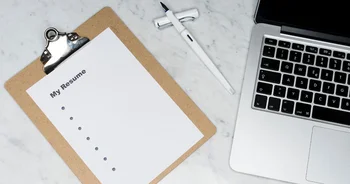Оставайтесь на связи в 145 странах с мобильным интернетом от наших партнеров Just eSIM!
Виртуальная сим-карта Just eSIM — удобное решение для тех, кто часто путешествует. Она подключается к мобильному интернету в 145 странах. Один раз настроили — потом просто докупаете на нее пакеты в любой стране.
В этой статье мы расскажем о преимуществах использования виртуальной SIM-карты Just eSIM и дадим попробовать бесплатную версию этой карты.
Что такое виртуальная сим-карта Just eSIM
Технически eSIM — это очень маленький чип, который находится внутри вашего смартфона. Изначально eSIM «пустая». Когда вы сканируете QR-код Just eSIM, на вашу eSIM «записывается» виртуальная сим-карта, которая подключается к интернету в 145 странах по гибким тарифам Just eSIM. Гибкость в том, что тарифы включают пакеты интернета разного объема и срока действия.
Хотите уехать в Канаду? Мы предоставляем поддержку в вопросах иммиграции и помогаем в получении визы. Запишитесь на консультацию, чтобы обсудить вашу ситуацию с нашими лицензированными специалистами и узнать, как мы можем помочь осуществить вашу мечту.
Преимущества eSIM:
- Экономия времени и нервов: не придется искать местные SIM-карты за границей.
- Выгода: eSIM обойдется вам гораздо дешевле, чем связь в роуминге.
- Удобство оплаты: Just eSIM принимает платежи с любых карт.
- Надежность: eSIM не может быть потеряна или повреждена.
- Управление тарифами через приложение Just eSIM: получайте уведомления об остатке трафика, следите за расходами и пополняйте интернет в пару кликов.
Когда пакет трафика заканчивается, Just eSIM бесплатно дает 50 МБ на сниженной скорости. Этого хватит, чтобы пополнить интернет через приложение.
Кроме того, команда Just eSIM готова помочь вам по всем возникающим вопросам 24/7: специалисты отвечают в течение двух минут и экспертно разрешают все проблемы.
Уникальное предложение — бесплатная версия eSIM для наших читателей
Первым делом проверьте, есть ли ваш телефон в списке совместимых устройств.
Затем авторизуйтесь в приложении Just eSIM по нашей ссылке и получите бесплатную eSIM с пакетом 250 МБ для 145 стран.
Теперь приступаем к настройке нашей новой цифровой сим-карты. На сайте Just eSIM есть подробная инструкция со скриншотами для iOS и Android. Обрисуем общую картину:
- В веб-приложении в разделе «Мои eSIMs» у вас появился QR-код с настройками. Также его отправили на вашу почту.
- Если у вас iOS 17.4 или новее, процесс максимально простой: сканируете этот QR-код с настройками, нажимаете «Установить eSIM» — и все происходит само.
- На Android и старых версиях iOS вы также сканируете QR-код, но после этого совершаете несколько шагов в настройках.
- Теперь eSIM готова к работе.
Если ваше устройство не распознает QR-коды с собственного экрана, то у вас два варианта: отсканировать QR-код с экрана другого устройства либо ввести настройки вручную. Настройки написаны рядом с QR-кодом. Куда вводить — показано в инструкции.
Детальная инструкция по установке и активации eSIM
Шаг 1. Подготовьтесь к установке eSIM
Перед установкой eSIM убедитесь, что ваше интернет-соединение стабильно. QR-код и коды для ручной установки могут быть использованы только один раз, поэтому будьте готовы выполнить установку полностью.
Шаг 2. Способы установки
Способы установки eSIM могут отличаться в зависимости от того, пользуетесь ли вы телефоном iPhone или Android.
На устройствах iPhone доступны три способа установки eSIM:
- быстрая установка (для iPhone с iOS 17.4 или более новой версией имеется опция установки через приложение);
- установка через QR-code;
- установка вручную.
Быстрая установка для iPhone
- На странице приложения/веб-страницы с будет нажать “Установить”.
- Ваше устройство запросит разрешить активацию новой виртуальной сим-карты — для этого вам потребуется нажать кнопку “Разрешить” (Allow).
- После этого на экране появится информация об активации — нажмите “Продолжить” и подождите.
- На экране «Метки мобильных планов» дайте название вашей eSIM — это поможет вам легко отличать ее от основной SIM-карты — и нажмите “Продолжить”.
- Выберите локальную SIM-карту в качестве линии по умолчанию (Default line) и нажмите «Продолжить».
- Выберите локальную SIM-карту как линию для использования с вашим Apple ID в iMessage и FaceTime. После выбора нажмите «Продолжить».
- Выберите Just eSIM как линию для использования мобильных данных и нажмите «Продолжить».
Пример установки eSIM на iPhone через приложение/веб-страницу:
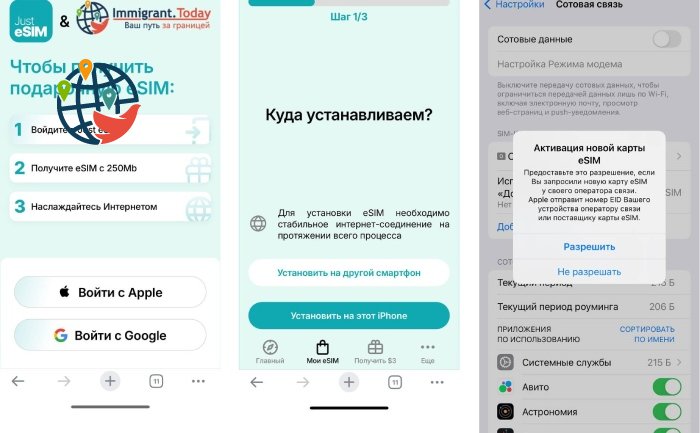
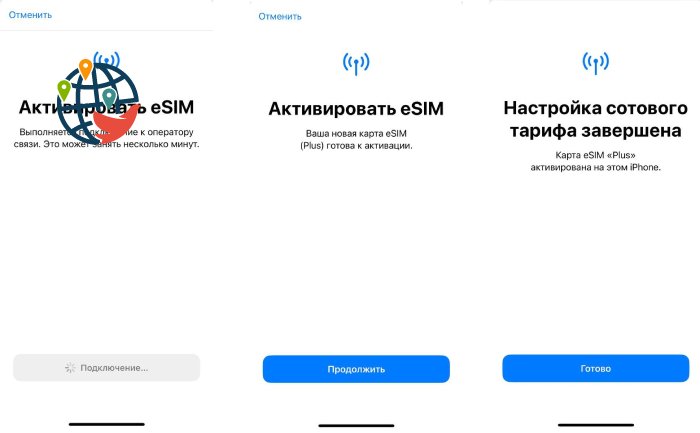
Установка через QR-code для iPhone
- Перейдите в настройки телефона.
- Выберите раздел “Сотовая связь” (Mobile service).
- Нажмите “Добавить eSIM”.
- Выберите опцию “Использовать QR-code”.
- Отсканируйте QR-code, полученный от Just eSIM.
- После этого на экране появится информация об активации — нажмите “Продолжить” и подождите.
- На экране «Метки мобильных планов» дайте название вашей eSIM — это поможет вам легко отличать ее от основной SIM-карты — и нажмите “Продолжить”.
- Выберите локальную SIM-карту в качестве линии по умолчанию (Default line) и нажмите «Продолжить».
- Выберите локальную SIM-карту как линию для использования с вашим Apple ID в iMessage и FaceTime. После выбора нажмите «Продолжить».
- Выберите Just eSIM как линию для использования мобильных данных и нажмите «Продолжить».
Как выглядит QR-код в личном кабинете:
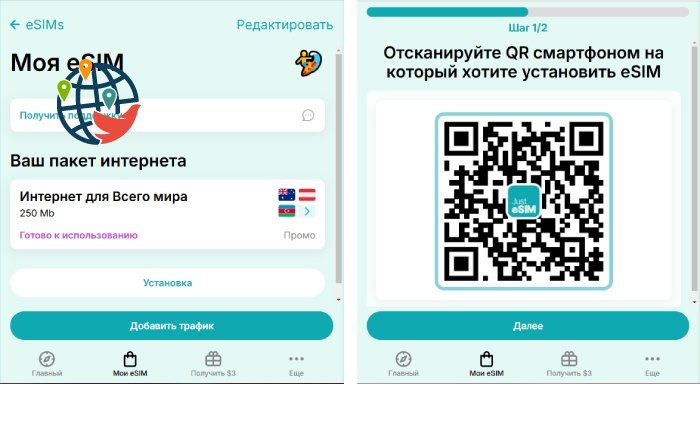
Как выглядит QR-код в письме:
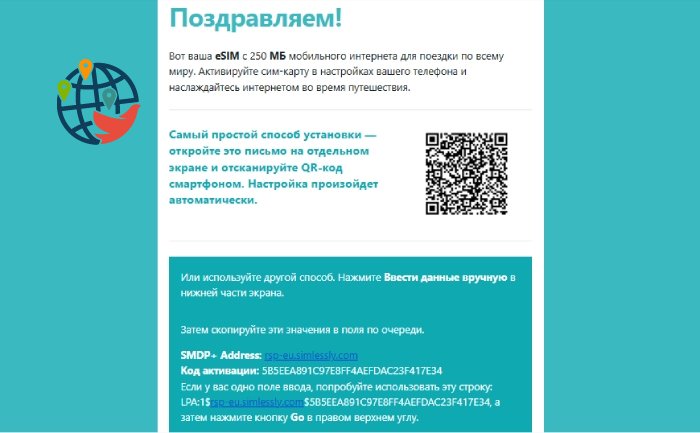
Установка вручную для iPhone
- Перейдите в настройки телефона.
- Выберите раздел “Сотовая связь” (Mobile service).
- Нажмите “Добавить eSIM”.
- Выберите опцию “Использовать QR-code”.
- Нажмите “Ввести информацию вручную”.
- У вас откроются поля “SM-DP + Address” и код активации. Заполните эти поля данными, которые вам прислали в письме с QR-кодом и нажмите “Далее”.
- После этого на экране появится информация об активации — нажмите “Продолжить” и подождите.
- Выберите локальную SIM-карту как линию для использования с вашим Apple ID в iMessage и FaceTime. После выбора нажмите «Продолжить».
- На экране «Метки мобильных планов» дайте название вашей eSIM — это поможет вам легко отличать ее от основной SIM-карты — и нажмите “Продолжить”.
- Выберите локальную SIM-карту в качестве линии по умолчанию (Default line) и нажмите «Продолжить».
- Выберите Just eSIM как линию для использования мобильных данных и нажмите «Продолжить».
Пример установки eSIM вручную на iPhone:
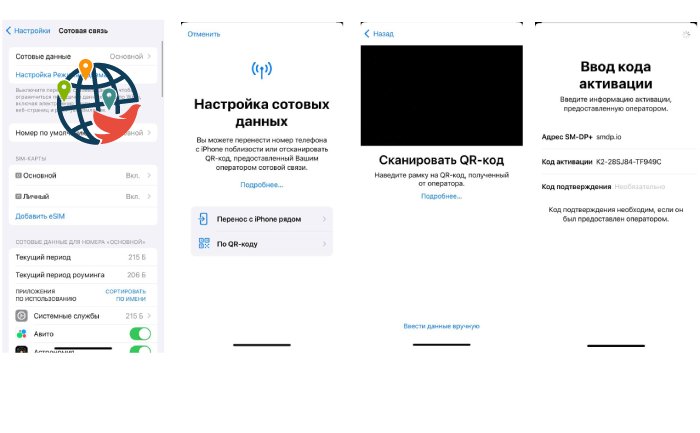
На устройствах Android доступны два способа установки eSIM:
- установка через QR-code;
- установка вручную.
Установка через QR-code для Android
- Перейдите в настройки телефона.
- Выберите раздел “Подключения”.
- Выберите опцию “Диспетчер SIM-карт” (SIM manager).
- Нажмите “Добавить eSIM”.
- Нажмите «Сканировать QR-код от поставщика услуг».
- Отсканируйте QR-code, полученный от Just eSIM.
- После этого на экране появится запрос на добавление Just eSIM — нажмите “добавить” и подождите.
- В “Диспетчер SIM-карт” вы увидите eSIM.
Установка вручную для Android
- Перейдите в настройки телефона.
- Выберите раздел “Подключения”.
- Выберите опцию “Диспетчер SIM-карт” (SIM manager).
- Нажмите “Добавить eSIM”.
- Нажмите «Сканировать QR-код от поставщика услуг».
- Выберите опцию “Ввести код активации”.
- У вас откроется поле для кода активации. Заполните его данными, которые вам прислали в письме с QR-кодом и нажмите “Далее”.
- После этого на экране появится запрос на добавление Just eSIM — нажмите “добавить” и подождите.
- В “Диспетчер SIM-карт” вы увидите eSIM.
Активация пакета
После установки eSIM на смартфоне вам достаточно приземлиться в пункте назначения и выключить авиарежим. Пакет трафика на вашей eSIM автоматически активируется, интернет заработает.
Если активация не сработала автоматически, вам придется проделать несколько дополнительных шагов.
Вариант активации для iPhone
- Перейдите в раздел Сотовая связь
- В подразделе SIM-карты выберите установленную eSIM
- Включите Роуминг данных
- Вернитесь в Сотовую связь
- Выберите Сотовые данные
- Убедитесь, что Сотовые данные для Just eSIM включены
Вариант активации для Android
- Откройте Настройки на вашем устройстве.
- Перейдите в раздел Подключения и выберите Диспетчер SIM-карт.
- Включите Just eSIM.
- Нажмите Мобильные данные и выберите Just eSIM в качестве SIM-карты для передачи данных.
- Вернитесь в раздел Подключения и откройте Мобильные сети.
- Включите Роуминг данных.
- Снова вернитесь в раздел Подключения и откройте Использование данных.
- Убедитесь, что Мобильные данные для Just eSIM включены.
Теперь вы можете пользоваться интернетом, где бы вы ни находились! Промо-пакет на 250 МБ действует в течение 3 дней с момента активации.
Just eSIM — это современное, удобное и гибкое решение для путешественников и всех, кто ценит мобильность и простоту. С нашей бесплатной версией eSIM у вас есть шанс оценить все ее преимущества без лишних трат. Просто скачайте Just eSIM, зарегистрируйтесь и наслаждайтесь интернетом в любой точке мира!
Для удобного отслеживания трафика, доступа к чату поддержки и подключения дополнительных пакетов, вы можете также скачать приложение Just eSIM в AppStore или GooglePlay.